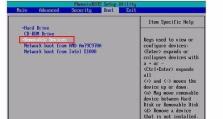网络已连接但无法上网解决方法(解决您网络无法上网的常见问题和技巧)
随着互联网的普及,网络已成为人们工作、学习和娱乐的重要工具。然而,在使用网络时,我们有时会遇到网络已连接但无法上网的问题,这给我们的生活和工作带来了一定的困扰。本文将为您介绍一些常见的解决方法和技巧,帮助您快速解决网络无法上网的问题。
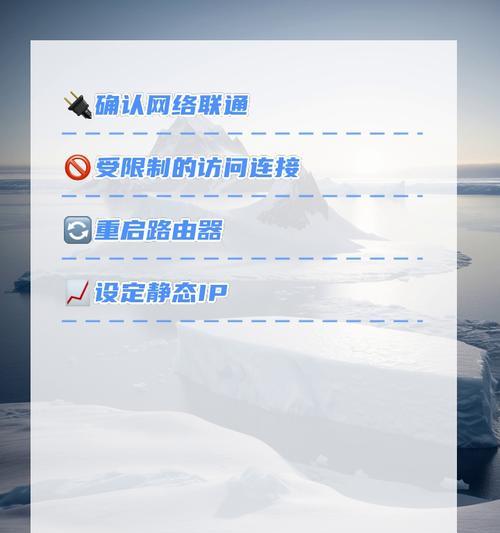
标题和
1.检查物理连接是否正常
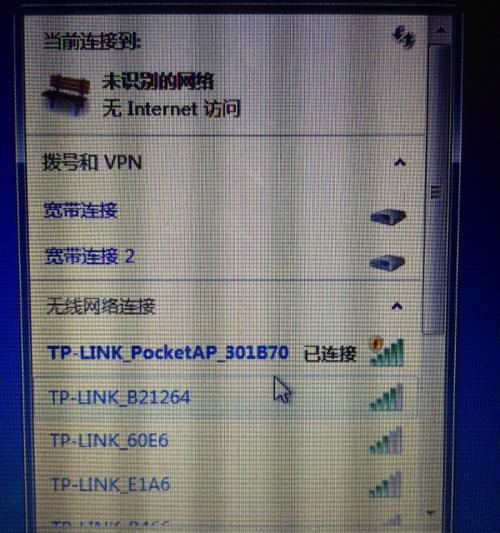
如果您发现网络连接已经建立,但无法上网,首先要检查物理连接是否正常。确保电缆或无线设备连接到正确的端口,并检查电缆是否损坏或断开。
2.检查路由器和调制解调器
如果您使用的是无线网络,请确保路由器和调制解调器的电源打开,并且指示灯显示正常。如果有异常,尝试重新启动设备,或者联系网络服务提供商。
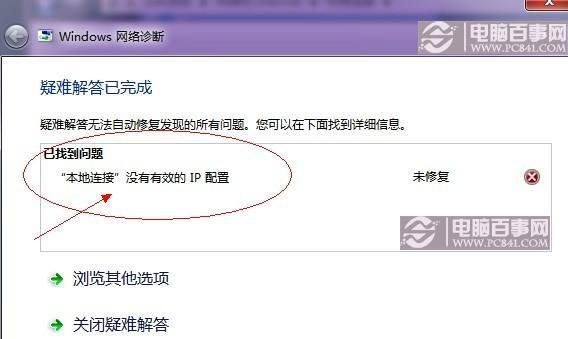
3.重启计算机
重启计算机是解决许多网络问题的简单有效方法。关闭计算机,并等待数分钟后再次启动。重新连接网络后,尝试访问网页或其他网络应用程序。
4.检查网络设置
有时候,网络连接问题可能是由于错误的网络设置引起的。检查您的计算机或移动设备的网络设置,确保您使用的是正确的IP地址、子网掩码和默认网关。
5.更新网络驱动程序
过时或损坏的网络驱动程序可能导致无法上网的问题。通过打开设备管理器,找到网络适配器,并更新驱动程序。如果驱动程序已经是最新的,尝试卸载并重新安装驱动程序。
6.检查防火墙设置
防火墙是保护计算机安全的重要组成部分,但有时候它可能会误判网络连接,并阻止您上网。检查防火墙设置,确保您允许网络连接通过。
7.清除DNS缓存
DNS缓存可能会导致网络连接问题,特别是当域名解析发生错误时。通过在命令提示符中输入“ipconfig/flushdns”命令来清除DNS缓存,并重新连接网络。
8.使用其他浏览器或设备
有时候,网络连接问题可能与特定的浏览器或设备相关。尝试使用其他浏览器或设备,例如手机或平板电脑,来检查问题是否仅限于特定设备或应用程序。
9.检查网络服务提供商
如果您尝试了以上方法仍然无法上网,可能是由于网络服务提供商的问题。联系您的网络服务提供商,并告知他们您的网络连接问题,以便他们进行排查和修复。
10.检查信号干扰或距离
如果您使用的是无线网络,弱信号或干扰可能导致无法上网。尝试将路由器放置在距离更近的位置,或者避免与其他电子设备产生干扰。
11.重置路由器
如果您经过多次尝试仍然无法上网,可以考虑重置路由器。通过按下路由器背面的重置按钮,将其恢复到出厂设置,并重新进行网络配置。
12.检查网络许可证
某些网络连接可能需要许可证或授权才能正常使用。检查您的网络许可证是否过期或无效,联系网络服务提供商以获取更多帮助。
13.更新操作系统和应用程序
过时的操作系统和应用程序可能会导致网络连接问题。确保您的操作系统和应用程序都是最新版本,并及时安装更新以修复任何已知的问题。
14.请教专业人士
如果您仍然无法解决网络连接问题,可以咨询专业人士的帮助。他们拥有更深入的网络知识和经验,可以帮助您找到并解决问题。
15.
网络已连接但无法上网是我们在使用互联网时经常遇到的问题之一。通过检查物理连接、调整网络设置、更新驱动程序和操作系统等方法,大多数问题都可以迅速解决。如果问题仍然存在,不要犹豫向专业人士寻求帮助。通过这些方法和技巧,您将能够轻松解决网络无法上网的问题,保持高效的在线体验。